Come Creare una Storia su Facebook

Le storie di Facebook possono essere molto divertenti da creare. Ecco come puoi creare una storia sul tuo dispositivo Android e computer.

Ecco cosa devi fare per attivare la cronologia degli Appunti su Windows 10 per risparmiare tempo.
1. Vai su Impostazioni (tasto Windows + I)
2. Vai su Sistema
3. Vai su Appunti nel riquadro di sinistra.
4. Attiva la cronologia degli appunti
5. Attiva la sincronizzazione tra i dispositivi per sincronizzare la cronologia degli appunti su tutti i tuoi dispositivi Windows 10
Windows 10 ha una funzione meno conosciuta che ti consente di risparmiare tempo e vedere tutti gli elementi che copi, tagli e incolli sul tuo PC chiamata cronologia degli Appunti. Precedentemente denominata Appunti cloud , la cronologia degli appunti è apparsa per la prima volta nell'aggiornamento di Windows 10 di ottobre 2018 e consente di gestire il contenuto degli appunti su tutti i dispositivi Windows 10. Una volta abilitata, la cronologia degli Appunti terrà traccia di tutto il contenuto che copi, tagli e incolli, anche quando utilizzi le scorciatoie da tastiera ( Ctrl + C, Ctrl + X, Ctrl + V ) su Windows 10.
Innanzitutto, devi attivare la funzione Cronologia degli Appunti, quindi ecco cosa devi fare:
1. Vai su Impostazioni (tasto Windows + I)
2. Vai su Sistema
3. Vai su Appunti nel riquadro di sinistra.
4. Attiva la cronologia degli appunti
5. Attiva la sincronizzazione tra dispositivi per sincronizzare il contenuto degli appunti su tutti i tuoi dispositivi Windows 10
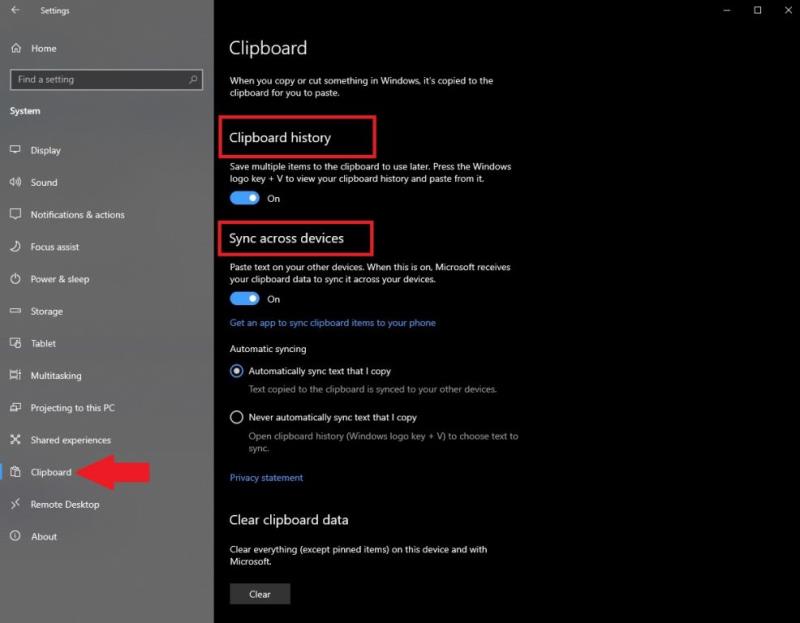
Dovrai ripetere questi passaggi su tutti i tuoi dispositivi Windows 10 se desideri che il contenuto degli appunti venga sincronizzato su tutti i tuoi dispositivi. Se non desideri sincronizzare tutto il contenuto tra i tuoi dispositivi, puoi scegliere "Non sincronizzare mai automaticamente il testo che copio" e in questo modo puoi scegliere quali elementi specifici degli Appunti desideri sincronizzare su tutti i tuoi dispositivi su un elemento -elemento base. In alternativa, puoi attivare la cronologia degli Appunti più velocemente utilizzando la scorciatoia da tastiera Tasto Windows + V . Tuttavia, dovrai comunque accedere alle impostazioni e seguire i passaggi precedenti per abilitare la sincronizzazione degli Appunti su tutti i tuoi dispositivi Windows 10.
Quando abilitato, tutto ciò che serve è premere il tasto Windows + V per visualizzare un elenco di tutti i contenuti della cronologia degli Appunti. La cronologia degli appunti mostrerà fino a 25 elementi, inclusi testo, HTML e immagini inferiori a 4 MB come mostrato di seguito.
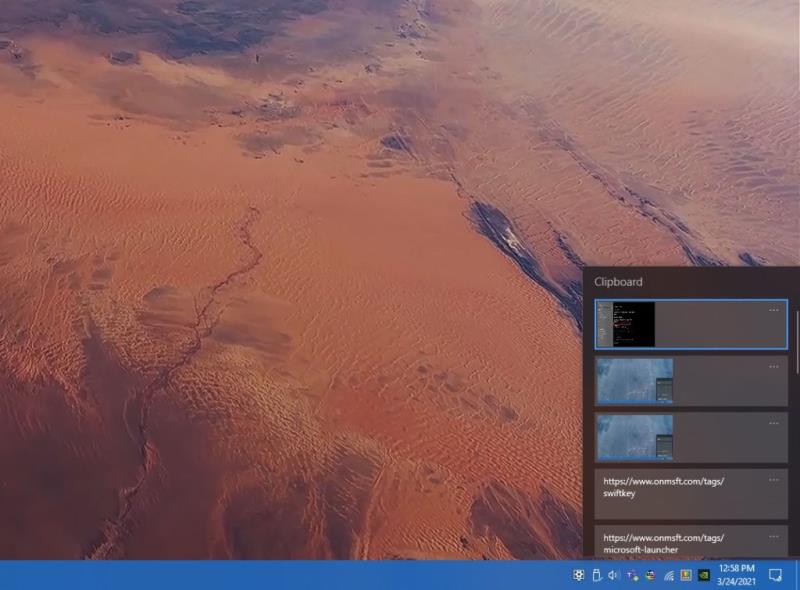
Se osservi attentamente negli Appunti nelle impostazioni, potresti notare un'opzione per ottenere un'app per sincronizzare gli elementi degli appunti sul telefono . Dopo aver fatto clic sul collegamento, ti verrà chiesto di inserire il tuo numero di telefono per ottenere l'app necessaria per sincronizzare gli elementi degli appunti anche sul tuo telefono Android.
Non sono riuscito ad accedere sul mio telefono Android alla cronologia degli Appunti su Windows 10. Utilizzo Microsoft Launcher , Il tuo telefono e Microsoft SwiftKey , ma non sono riuscito a far funzionare questa funzione sul mio dispositivo Android. Dopo ulteriori ricerche (e molta frustrazione), ho scoperto che la funzione di cronologia degli Appunti è disponibile solo sui nuovi telefoni Samsung e Surface Duo
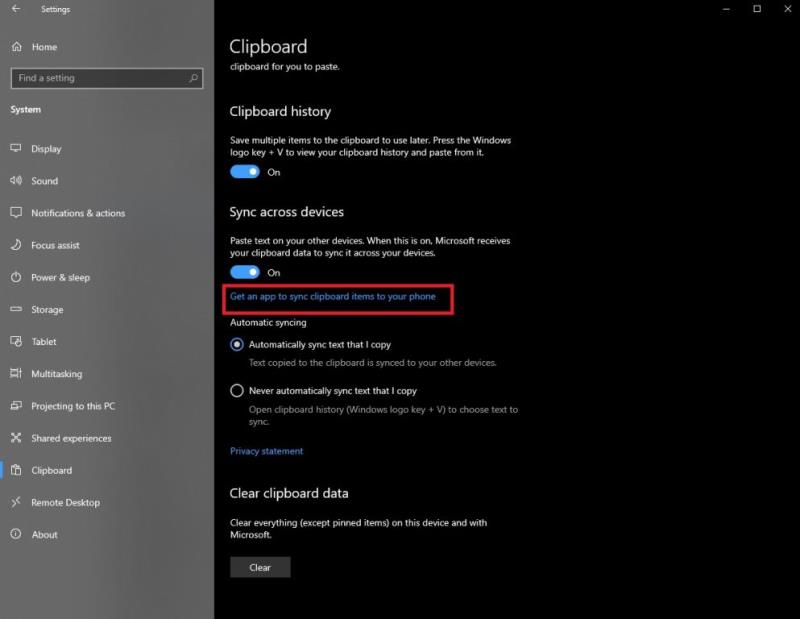
. I telefoni Samsung che supportano questa funzione sono "Samsung Galaxy Note20 5G, Samsung Galaxy Note20 Ultra 5G, Samsung Galaxy S21 5G, Samsung Galaxy S21+ 5G, Samsung Galaxy S21 Ultra 5G e Samsung Galaxy Z Flip". Naturalmente, avrebbe molto più senso per Microsoft abilitare questa funzione per altre (e precedenti) marche di telefoni Android, ma sfortunatamente non lo fanno. Quindi, non hai uno di quei telefoni Android, sei sfortunato.
Utilizzi la funzione Cronologia degli Appunti sui tuoi dispositivi Windows 10? Fateci sapere nei commenti.
Le storie di Facebook possono essere molto divertenti da creare. Ecco come puoi creare una storia sul tuo dispositivo Android e computer.
Ci sono così tante fantastiche app su Google Play che non puoi fare a meno di iscriverti. Dopo un po
Gli annunci possono essere utili poiché ti informano su offerte e servizi di cui potresti avere bisogno. Ma possono anche diventare ingombranti e fastidiosi. Scopri come configurare il Blocco degli Annunci su Opera per Android con questi semplici passaggi.
Un tutorial che mostra due soluzioni su come impedire permanentemente l
Scopri come abilitare il Blocco degli Annunci sul tuo dispositivo Android e ottenere il massimo dalle opzioni contro gli annunci invasivi nel browser Kiwi.
Questo tutorial ti mostra come inoltrare un messaggio di testo da un dispositivo Android utilizzando l
Quando apri una homepage su qualsiasi browser, vuoi vedere ciò che ti piace. Quando inizi a usare un browser diverso, vuoi configurarlo secondo le tue preferenze. Imposta una homepage personalizzata in Firefox per Android seguendo questi passaggi dettagliati e scopri quanto è veloce e semplice farlo.
Come abilitare o disabilitare le funzionalità di correzione ortografica nel sistema operativo Android.
Scopri i passaggi da seguire per disattivare Google Assistant e ottenere un po
Cambia il motore di ricerca predefinito su Opera per Android e goditi le tue opzioni preferite. Scopri il modo più veloce. Cambia il motore di ricerca predefinito che il browser Opera per Android utilizza con questi semplici passaggi.
Quando configuri la modalità scura per Android, ottieni un tema più facile per gli occhi. Se devi guardare il tuo telefono in un ambiente oscuro, probabilmente dovrai distogliere lo sguardo perché la modalità chiara fa male agli occhi. Risparmia energia utilizzando la modalità scura nel browser Opera per Android e scopri come configurare la modalità scura.
Scopri i passaggi testati per visualizzare la cronologia delle riproduzioni su Spotify per il lettore web, Android e Windows app.
Se imposti uno schermo di blocco sul tuo dispositivo Android, lo schermo di inserimento del PIN presenterà un pulsante di Chiamata di Emergenza verso il fondo dello schermo.
È difficile non riconoscere la popolarità di Fitbit, poiché l
Abilitando la Percentuale della Batteria sul tuo telefono Android, saprai quanto è rimasta. Ecco il modo semplice per attivarla.
Stai esaurendo lo spazio sul tuo dispositivo Android? Risolvi il problema con questi consigli pratici facilmente applicabili.
Hai bisogno di vedere quanto spazio occupano le canzoni di Spotify? Ecco i passaggi da seguire per Android e Windows.
Fornisco un elenco di cose che puoi provare se il tuo dispositivo Android sembra riavviarsi casualmente senza un apparente motivo.
La serie Samsung Galaxy Z Fold è stata in prima linea nella rivoluzione degli smartphone pieghevoli, offrendo agli utenti un mix unico di innovazione e funzionalità.
Scopri come disattivare l
Cerchi un nuovo laptop da gioco portatile? Dai un
Scopri i limiti delle videochiamate su WhatsApp, Skype, Facebook Messenger, Zoom e altre app. Scegli l
Se il tuo Chromebook non riconosce i tuoi dispositivi USB, segui questi passaggi per risolvere il problema. Controlla il formato, l
Scopri come cambiare la lingua su Spotify per Android e desktop in modo semplice e veloce.
Gestisci i post suggeriti su Facebook per una migliore esperienza. Scopri come nascondere o posticipare i post "Consigliati per te".
Scopri come rendere trasparente lo sfondo in Paint e Paint 3D con i nostri metodi semplici e pratici. Ottimizza le tue immagini con facilità.
Se hai molti duplicati in Google Foto, scopri i modi più efficaci per eliminarli e ottimizzare il tuo spazio.
Continua a leggere per sapere come svegliare qualcuno al telefono su Android e iOS, indipendentemente dalla modalità in cui è attivo il dispositivo.
Scopri come risolvere il problema dello schermo nero di Amazon Fire TV Stick seguendo i passaggi di risoluzione dei problemi nella guida.
Scopri cosa fare se il tuo Galaxy S22 non si accende. Trova soluzioni efficaci e consigli utili per risolvere il problema.

























